Zeitlupenvideos sind in letzter Zeit sehr beliebt geworden. Mit dieser Kamerafunktion können Sie das bereits aufgenommene Video verlangsamen oder mithilfe der integrierten Zeitlupenoption ein neues aufnehmen.

Ihr Xiaomi Redmi Note 3 verfügt über eine schöne 16-MP-Kamera, mit der Sie cool aussehende Zeitlupenvideos aufnehmen können. Bevor Sie jedoch mit der Aufnahme in Zeitlupe beginnen, müssen Sie einige Anpassungen vornehmen. Folgendes müssen Sie tun:
1. Starten Sie die Kamera-App
Gehen Sie zu Ihrem Startbildschirm und tippen Sie auf die Kamera-App, um auf die Live-Ansicht zuzugreifen.
2. Modi auswählen
Tippen Sie in der Live-Ansicht auf Modi, um auf weitere Optionen zuzugreifen.
3. Wählen Sie Einstellungen
Oben rechts auf dem Bildschirm befindet sich ein kleines Einstellungssymbol. Tippen Sie auf dieses Symbol, um alle Videoeinstellungen auf Ihrem Xiaomi Redmi Note 3 einzugeben.
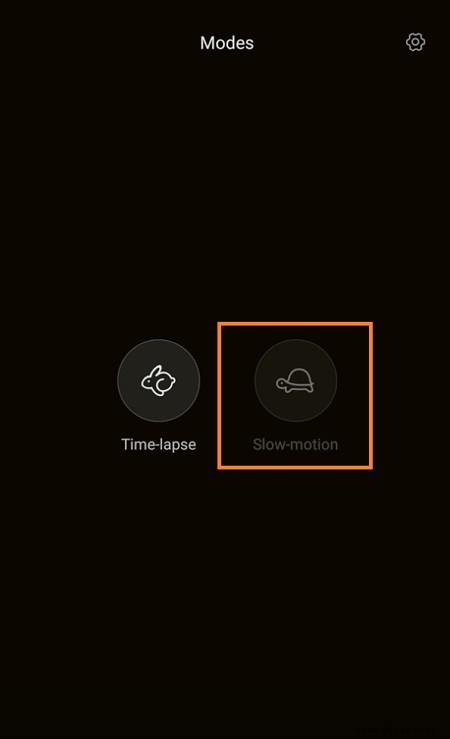
4. Wählen Sie die Videoqualität aus
Tippen Sie in den Kameraeinstellungen auf Videoqualität, um auf weitere Optionen zuzugreifen.
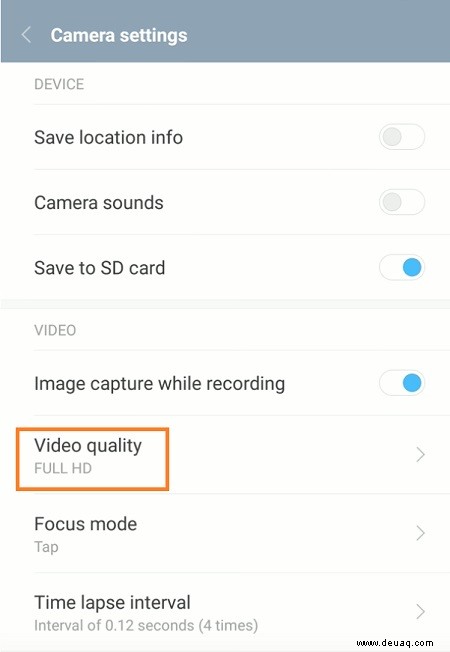
5. Wählen Sie HD aus
Um die Zeitlupenaufnahme zu aktivieren, muss die Videoqualität auf HD eingestellt sein. Nachdem Sie die Videoqualität ausgewählt haben, wird ein Popup-Fenster angezeigt. Sie müssen im Popup-Fenster auf HD tippen, um die Aufnahmequalität zu ändern.
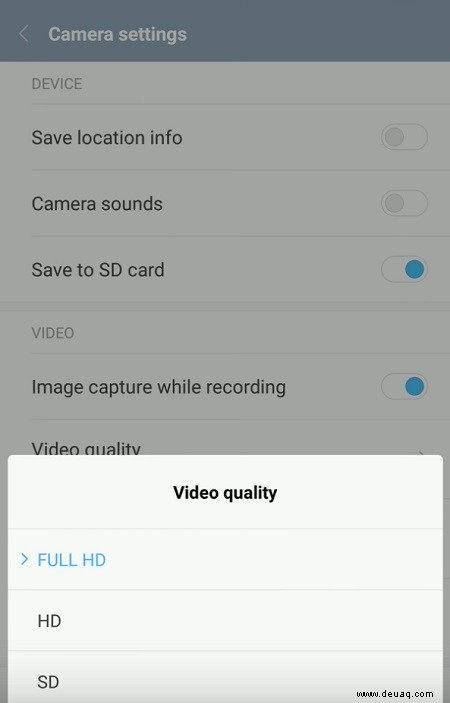
6. Zurück zum Live-Ansichtsfenster
Gehen Sie zurück zum Kamera-Live-Ansichtsfenster und tippen Sie erneut auf Modi.
7. Wählen Sie Zeitlupe
Das Ändern der Videoaufnahmequalität aktiviert die Zeitlupenoption auf Ihrem Xiaomi Redmi Note 3. Tippen Sie auf das Zeitlupensymbol, um die Live-Ansicht aufzurufen.
8. Tippen Sie auf die Aufnahmetaste
Um die Aufnahme zu starten, müssen Sie unten auf dem Bildschirm auf die Schaltfläche Aufnahme tippen. Sie können auch den weißen Kreis verwenden, um den Fokus einzustellen. Und es gibt eine Option zum Anhalten der Aufnahme links neben der Schaltfläche „Aufnehmen“.
Wenn Sie fertig sind, tippen Sie erneut auf die Aufnahmetaste, um zu stoppen. Das Video wird sofort in der Galerie gespeichert. Sie können auf das Video zugreifen, indem Sie auf den Kreis links neben der Aufnahmeschaltfläche tippen.
Zusätzliche Zeitlupen-Videooptionen
Mit Xiaomi Redmi Note 3 können Sie verschiedene Aktionen ausführen, nachdem Sie mit der Aufnahme des Zeitlupenvideos fertig sind. Sobald Sie das Video aus der Kamera-App oder der Galerie öffnen, werden diese Optionen unten auf dem Bildschirm angezeigt. Sehen wir uns diese Optionen kurz an.
Senden
Das Senden-Symbol befindet sich unten links auf dem Bildschirm. Mit dieser Option können Sie das Video sofort an den gewünschten Ort oder die gewünschte Person senden.
Bearbeiten
Wenn Sie das Intervall Ihrer Zeitlupe ändern oder den Clip zuschneiden möchten, tippen Sie auf das Bearbeiten-Symbol. Sie können die gewünschte Länge und das gewünschte Intervall ganz einfach erhalten, indem Sie die Schieberegler nach links oder rechts bewegen.
Löschen
Wenn Sie mit dem soeben aufgenommenen Zeitlupenclip nicht zufrieden sind, tippen Sie auf Löschen, um ihn zu verwerfen.
Die letzte Aufnahme
Die Verwendung der Zeitlupenoption auf Ihrem Xiaomi Redmi Note 3 ist ganz einfach und unkompliziert. Stellen Sie zunächst sicher, dass die Videoqualität auf HD eingestellt ist.
Wenn Sie mit den integrierten Aufnahmeoptionen nicht zufrieden sind, können Sie auch einige Apps von Drittanbietern im Play Store herunterladen.